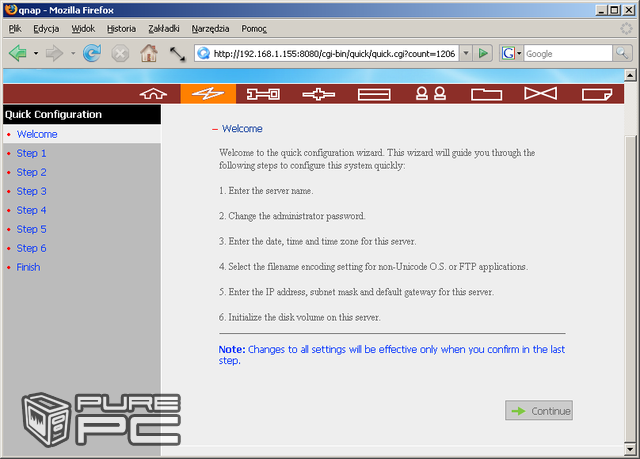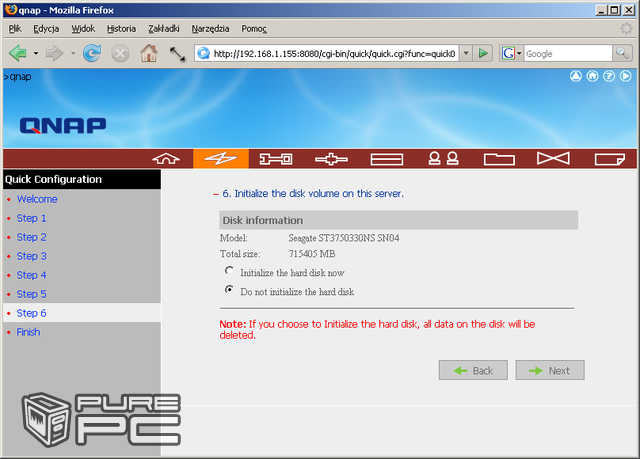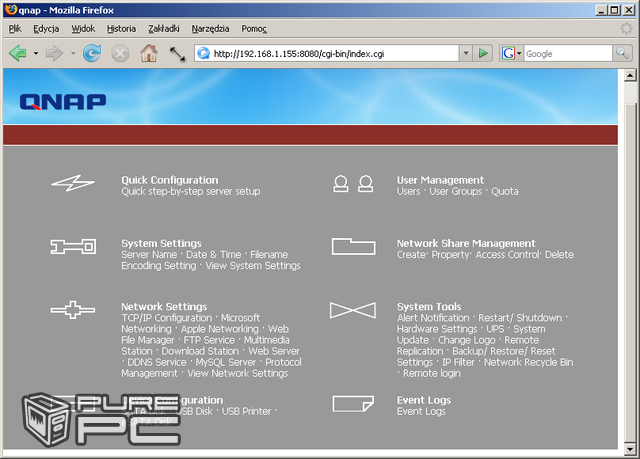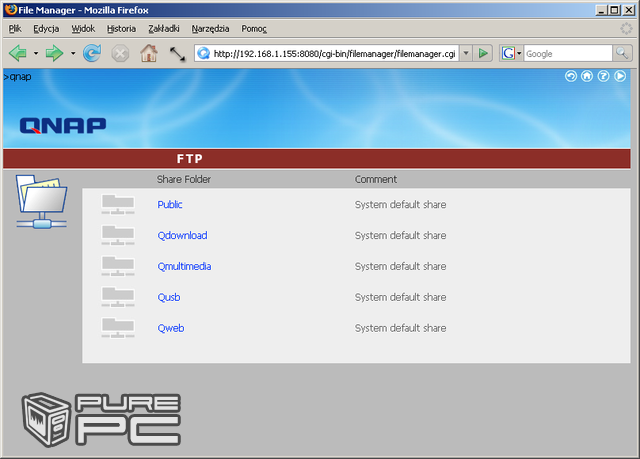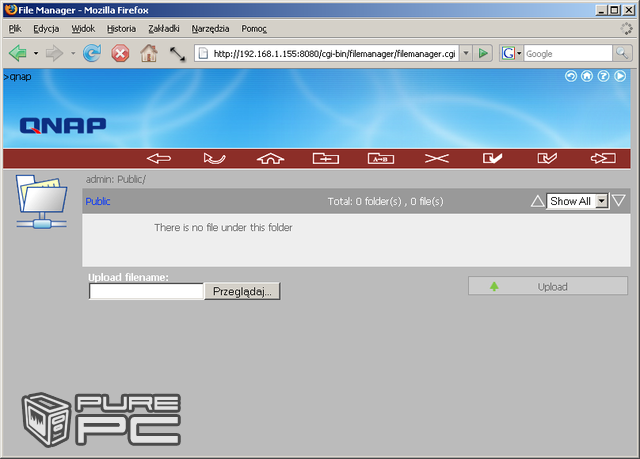QNAP TS-109 - nowe podejście do projektowania NAS
- SPIS TREŚCI -
Start
Zanim w ogóle przystąpimy do użytkowania naszego produktu musimy zainicjalizować dysk. My do testów dostaliśmy akurat 750GB dysk Seagate’a. Oczywiście po zamontowaniu samego dysku w obudowie i podłączeniu dysku do sieci lokalnej, uruchamiamy program QNAP Finder zamieszczony na płycie. Program sam odnajduje serwer, nawet jeśli nie ma przydzielonego adresu IP lub znajduje się w innej podsieci.
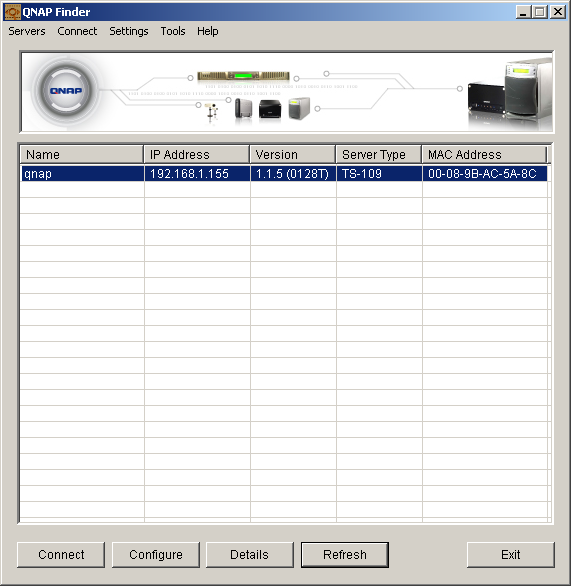
Automatycznie też wykrywa czy dysk został już zainicjalizowany, jeśli nie prosty konfigurator przeprowadza nas przez ten etap. Zaczynamy od wybrania nazwy dla naszego serwera, daty i strefy czasowej, loginu i hasła dla głównego administratora (root’a). Dalej podajemy konfigurację sieci. Możemy sami przydzielić adres IP ręcznie bądź skorzystać z DHCP. Potem program formatuje, partycjonuje dysk i przegrywa na niego specjalną dystrybucję linuksa. Trwa to około 20-30 minut dla dysku wielkości 750GB, więc trzeba się wykazać cierpliwością. Na szczęście jest to proces jednorazowy. Na tym możemy zakończyć inicjalizację. Sam konfigurator pozwala nam jeszcze na automatyczne zamapowanie dysków. Dalsza konfiguracja już będzie się odbywać z poziomu przeglądarki www - jednak już na tym etapie nasz serwer pełni swoją podstawową funkcję dysku sieciowego.
Interfejs WWW
Interfejs WWW jest podstawową metodą zarządzania naszym urządzeniem. Jest on prosty i nie przeładowany graficznie. Daje nam dostęp do praktycznie wszystkich ustawień - a jest ich wiele - tak samo jak usług.
Usługi
Tutaj postaram się przedstawić usługi jakie nam oferuje QNAP. Ponieważ ich ilość dosłownie przyprawia o zawrót głowy, podzielę tę sekcję na logiczne podrozdziały przedstawiające wybrane cechy i opcje testowanego urządzenia.
Przesyłanie plików przez sieć
Jak wiadomo, podstawową funkcjonalnością każdego dysku sieciowego jest możliwość udostępniania plików w sieci lokalnej. W przypadku naszego serwera mamy do wyboru kilka protokołów. Możemy, tradycyjnie już, w sieci Windowsowej udostępnić pliki po protokole SMB (wtedy Windows widzi QNAPa jak każdy inny komputer w sieci lokalnej). Istnieje wtedy możliwość mapowania dysków sieciowych. Dostęp do plików możemy również uzyskać poprzez protokół FTP. Wtedy możemy połączyć się za pomocą dowolnego klienta FTP i uzyskać dostęp do naszych zasobów (warto też wspomnieć, że FTP obsługuje szyfrowanie SSL/TLS). Twórcy pomyśleli także o użytkownikach innych systemów, co za tym idzie istnieje możliwość uzyskania dostępu do naszych danych poprzez protokół Apple Talk (komputery Macintosh) i NFS (systemy z rodziny UNIX). W ostateczności mamy też możliwość skorzystania z przeglądarki po protokole http, lecz według mnie jest ona raczej zastępnikiem i nie do końca nadaje się do celów, w których została stworzona.
Sama wydajność jak na tak małe urządzenie jest całkiem zadowalająca. Jednak musimy mieć na uwadze to, że aby w pełni wykorzystać możliwości jakie daje nam przesyłanie danych po Gigabitowym Ethernecie musimy dysponować już taką infrastrukturą lub bezpośrednio podłączyć serwer do komputera dysponującego portem gigabitowym. Do tego dochodzi fakt, że niestety protokół SMB (czyli protokół odpowiadający za otoczenie sieciowe w Windows) jest okropnie zasobożerny. Do uzyskania satysfakcjonujących transferów potrzebna jest dość potężna maszyna. W przypadku mniej wydajnych komputerów o wiele lepiej radzi sobie protokół FTP.
Powiązane publikacje
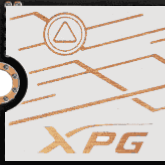
Test dysku SSD ADATA XPG Mars 980 Blade Gen5 - Najszybszy nośnik w ofercie producenta i najtańszy SSD Gen5 na rynku
34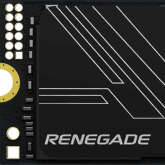
Test dysku SSD Kingston Fury Renegade G5 - Czekacie na Kingston KC5000? Najpierw producent przygotował flagowca Gen5
67
Test dysku SSD Lexar NM1090 PRO - Flagowy nośnik PCIe 5.0 z nowym kontrolerem Silicon Motion kontra reszta świata
66
Test przenośnego dysku SSD Corsair EX400U z interfejsem USB 4.0 - Miniaturowy i świetnie wykonany. Idealnie pasuje do MacBooka
21